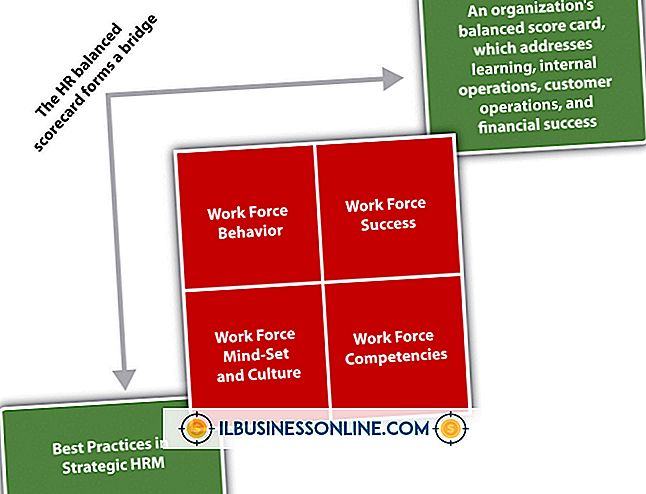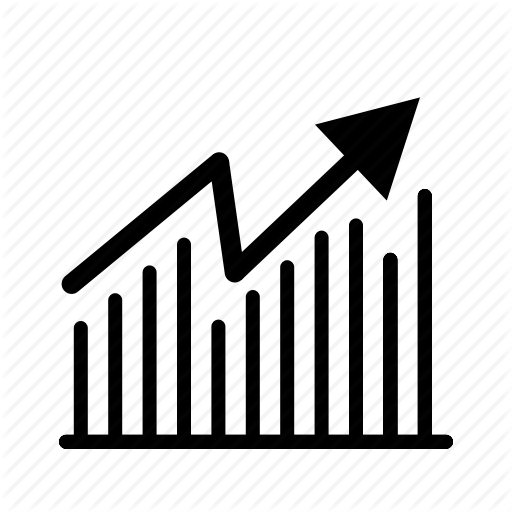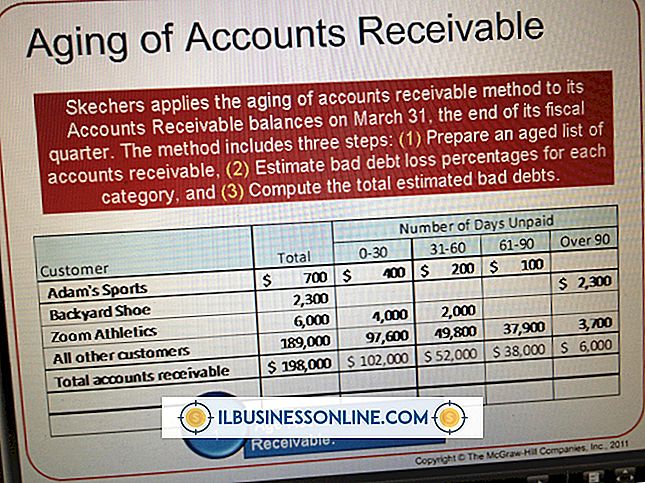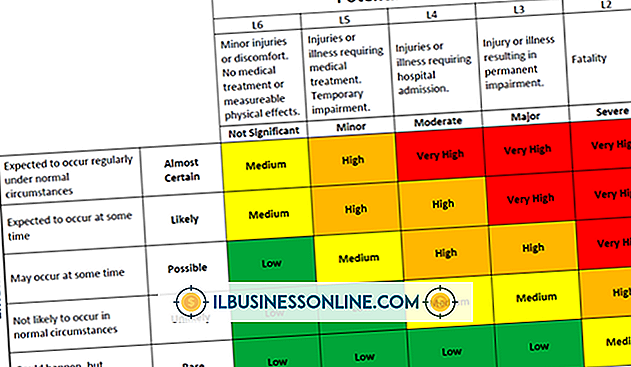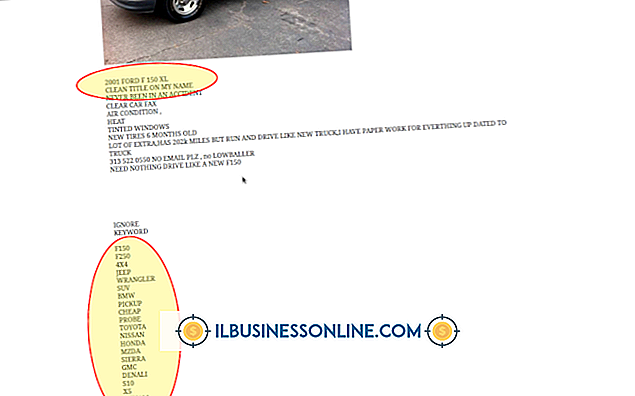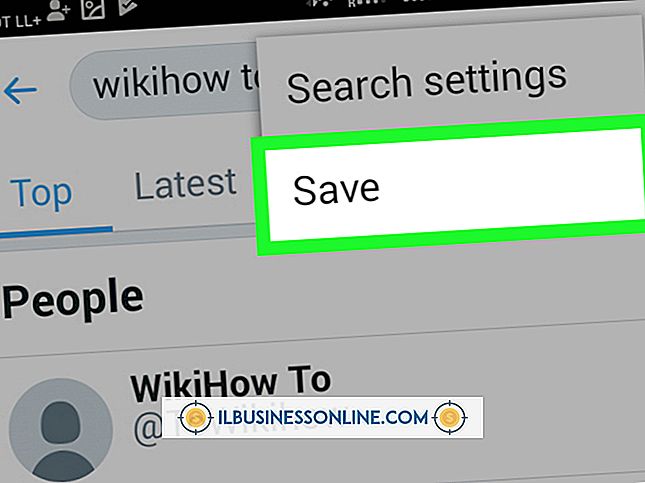So beheben Sie ein Skype-Verbindungsproblem

Skype-Verbindungsprobleme machen es unmöglich, einen Anruf einzuleiten oder aufrechtzuerhalten. Verbindungsprobleme können an verschiedenen Stellen auftreten, von Ihrem Skype-Konto bis zur Qualität Ihres Internet-Routers. Durch die systematische Überprüfung aller möglichen Ursachen können Sie die Anrufqualität insgesamt verbessern und zukünftige Verbindungsprobleme lösen.
Überprüfen Sie die Internetverbindungsgeschwindigkeit
Wenn Sie Probleme bei der Verbindung mit Skype haben, ist oft eine schlechte Internetverbindung das Problem. Für standardmäßige Sprachanrufe ist mindestens eine Upload- und Download-Geschwindigkeit von 30 Kbps erforderlich. Skype empfiehlt eine Upload- und Download-Geschwindigkeit von 100 KBit / s. Für einen HD-Videoanruf beträgt die Mindestgeschwindigkeit 1, 2 MBit / s und die empfohlene Geschwindigkeit 1, 5 MBit / s. Um Ihre Verbindungsgeschwindigkeit zu überprüfen, initiieren Sie einen Anruf, klicken Sie auf die Schaltfläche "Einstellungen prüfen" und wählen Sie "Jetzt testen". Wenn Ihre Verbindung nicht schnell genug ist, um den Anruf zu unterstützen, schlägt Skype vor, andere Internetanwendungen zu schließen und Downloads oder Uploads anzuhalten. Beachten Sie, dass das Verbindungsproblem auch am anderen Ende des Anrufs entstehen kann.
Aktualisieren Sie Skype und Computersoftware
Ältere Versionen von Skype können Verbindungsprobleme verursachen, insbesondere wenn sie mit neueren Computerbetriebssystemen verwendet werden. Skype empfiehlt, dass Sie immer die aktuellste Version verwenden, um die neuen Technologien und Fehlerbehebungen zu nutzen. Um nach Updates in Windows 8 zu suchen, öffnen Sie Ihren Startbildschirm, tippen Sie auf die Kachel "Store" und wählen Sie den Link "Updates". Wenn eine neuere Version von Skype verfügbar ist, wird sie im Abschnitt Updates angezeigt. Tippen Sie auf die Kachel und befolgen Sie die Anweisungen, um die Installation abzuschließen. Skype empfiehlt außerdem, dass Sie die neuesten Softwareupdates für Ihr Betriebssystem installieren. Dies gilt insbesondere für Benutzer von Windows 8, da Windows 8.1 Skype als Standard-Messaging-Programm enthält.
Bestätigen der Verfügbarkeit von Skype-Guthaben
Wenn Sie Probleme beim Herstellen einer Verbindung zu einem Festnetz oder einem Mobiltelefon haben, liegt das Problem häufig an einem unzureichenden Guthaben. Überprüfen Sie Ihr Guthaben, indem Sie im Skype-Menü "Konto" auswählen. Wenn Sie über ein Abonnement verfügen, aber immer noch keine Verbindung herstellen können, empfiehlt Skype, dass Sie überprüfen, ob der Typ der Nummer und der geografische Ort, den Sie anrufen möchten, in den Plan Ihres Plans fällt. Einige Abonnements beziehen sich nur auf bestimmte Städte oder Arten von Telefonnummern. Bei einem eingeschränkten Abonnement haben Sie möglicherweise Ihre monatliche Obergrenze für Anrufe überschritten. Um einen Anruf zu tätigen, müssen Sie das Abonnement aktualisieren oder Skype-Guthaben hinzufügen.
Überprüfen Sie die Skype-Funktionalität
Gelegentlich sind Verbindungsprobleme auf Probleme mit Skype selbst zurückzuführen. Skype veröffentlicht den Status aller Dienste im Heartbeat-Blog (siehe Ressourcen). Wenn die standardmäßigen Schritte zur Problembehandlung nicht funktionieren, überprüfen Sie das Blog. Suchen Sie am oberen Rand des Blogs nach den Symbolen, die Anruftelefone, Skype-Nummer, Sprachnachrichten und Skype-SMS darstellen. Der Status jedes Dienstes wird direkt unter dem Symbol angezeigt. Wenn bei Skype ein Problem auftritt, wird der Status aktualisiert und ein Blogpost veröffentlicht, um Benutzer über die erwartete Lösungszeit zu informieren. Wenn das Problem behoben ist, fügt Skype dem Beitrag einen Hinweis zusammen mit einem Zeitstempel hinzu.